OpenAI 从未放慢前进的脚步,DALL・E 3 将支持对生成后的图片进行再次编辑。
可编辑的 DALL・E 3 难道要来了?
在 OpenAI 刚刚更新的一篇文章中,透漏了一些关于 DALL・E 3 编辑器界面的消息。该功能使得用户通过选择图像中的一个区域并在聊天中进行文本描述来编辑图像。
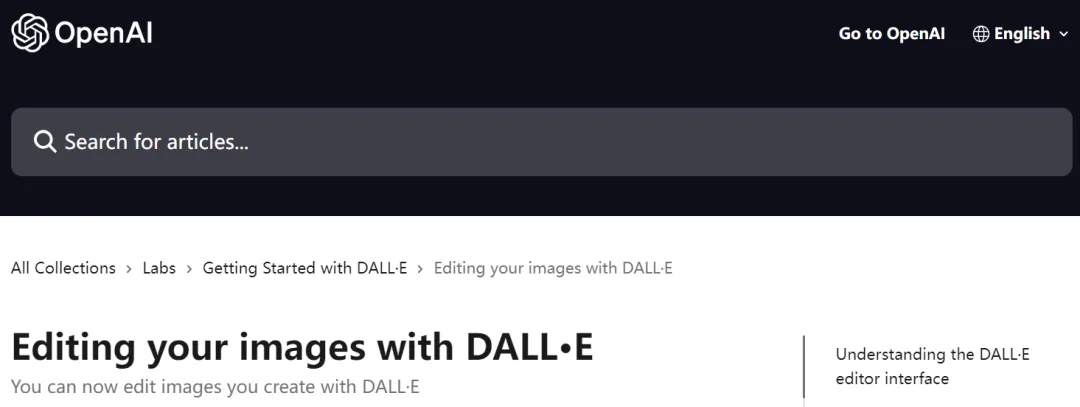
去年,OpenAI 将 DALL・E 3 集成进 ChatGPT,这种王炸级别的组合令很多人直呼 OpenAI 开始颠覆 AI 绘画领域。但遗憾的是,用户不能对生成的图片进行编辑。现在,这一功能可能真的要来了,已经有网友放出了预览版本。
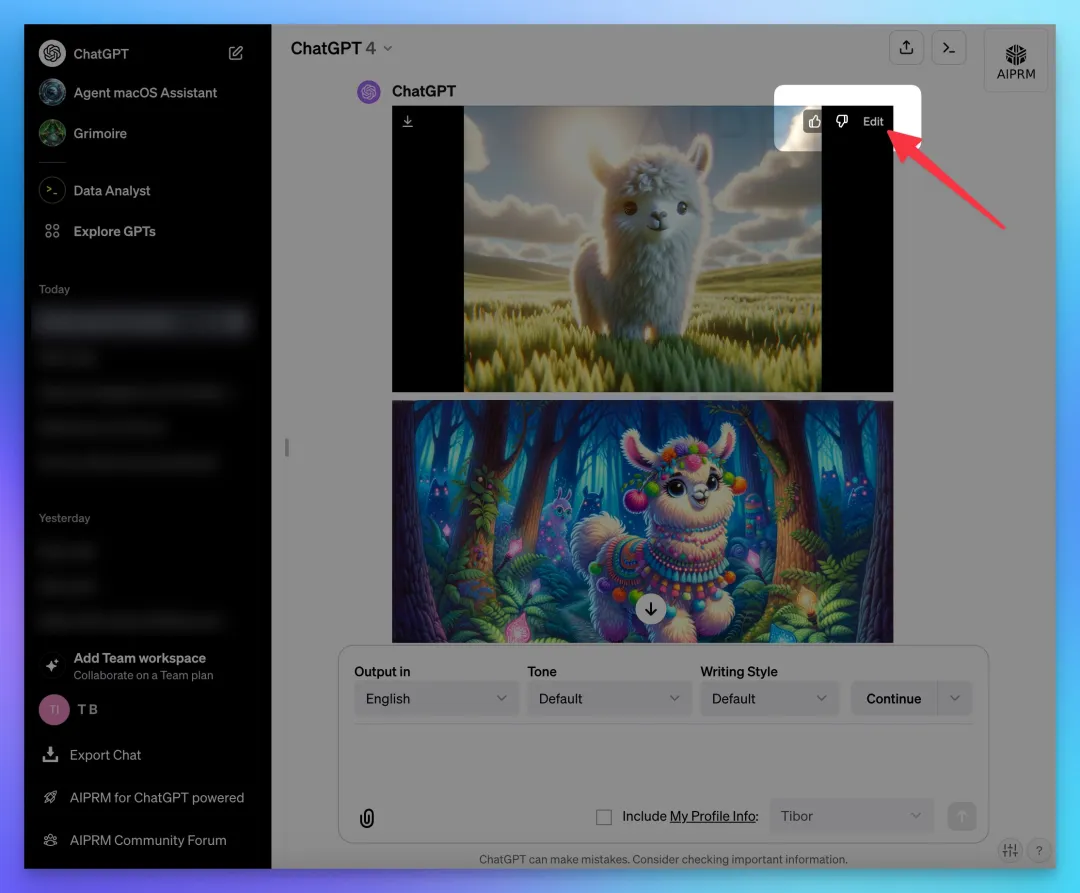
图源:https://twitter.com/btibor91/status/1755158169838317844
00:24
最后的结果:
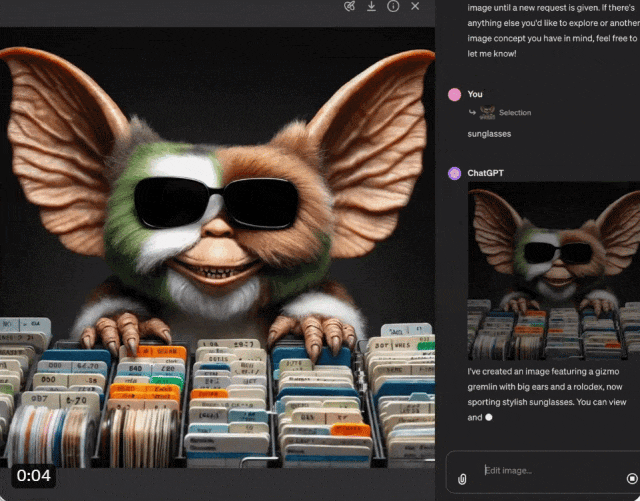
首先,我们了解一下 DALL・E 编辑器界面都提供了哪些可用工具。如下图所示,编辑界面提供了一系列选项,单击 Select 按钮,可以选择需要编辑的图像部分:
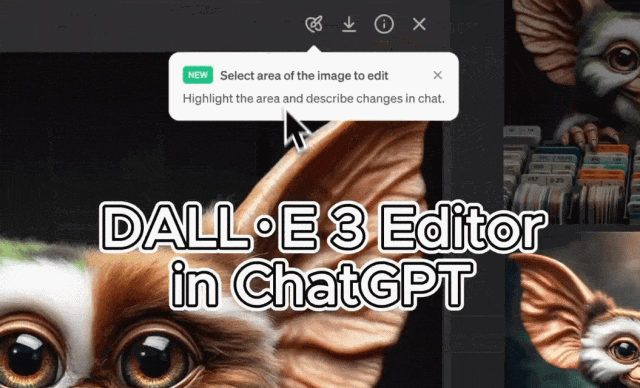
在编辑器的左上角,还有一个可以来回拖动大小的工具,这样一来想要更新的区域也会随之改变。官方建议选择一个大范围的区域,以获得更好的编辑结果。
除此以外,我们还能看到「撤销、恢复」按钮,以及旁边的「Clear Selection」选项,单击该工具,可以重新开始编辑图像。

编辑界面了解完之后,就是如何使用了。
首先,编辑器界面可以添加、删除和更新图像的某些部分。例如,通过突出显示图像的右上角并使用提示「添加樱花」,得到以下结果:
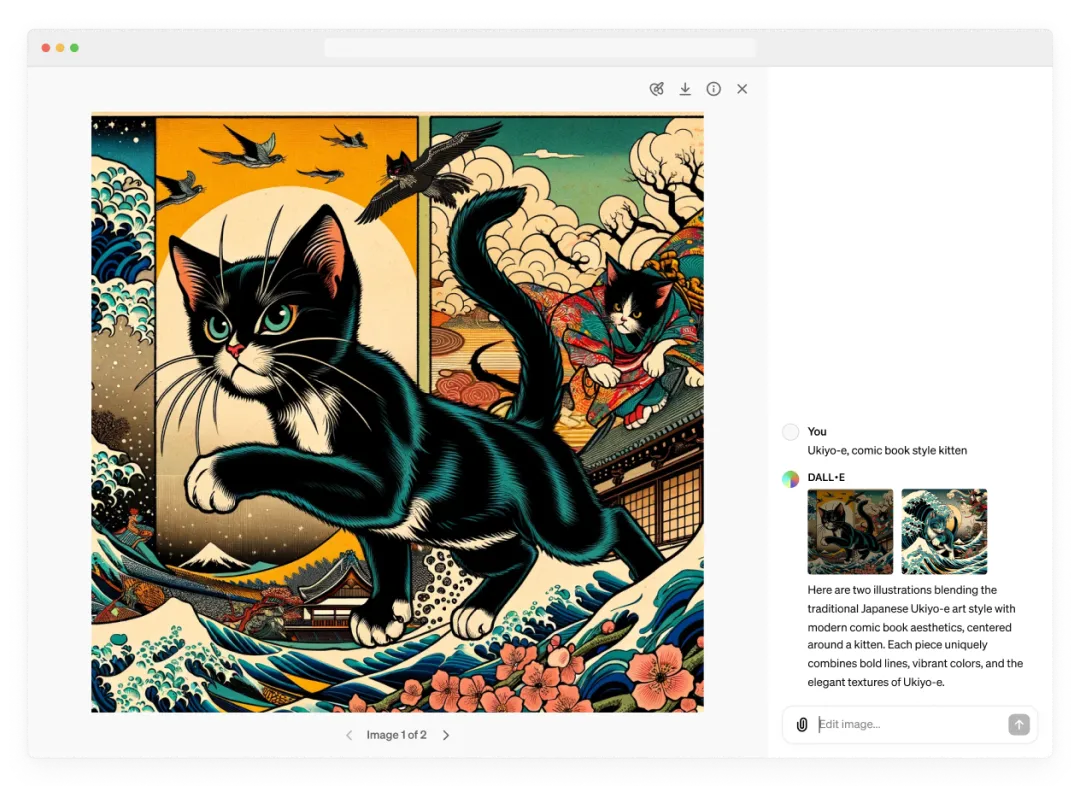
原始图片
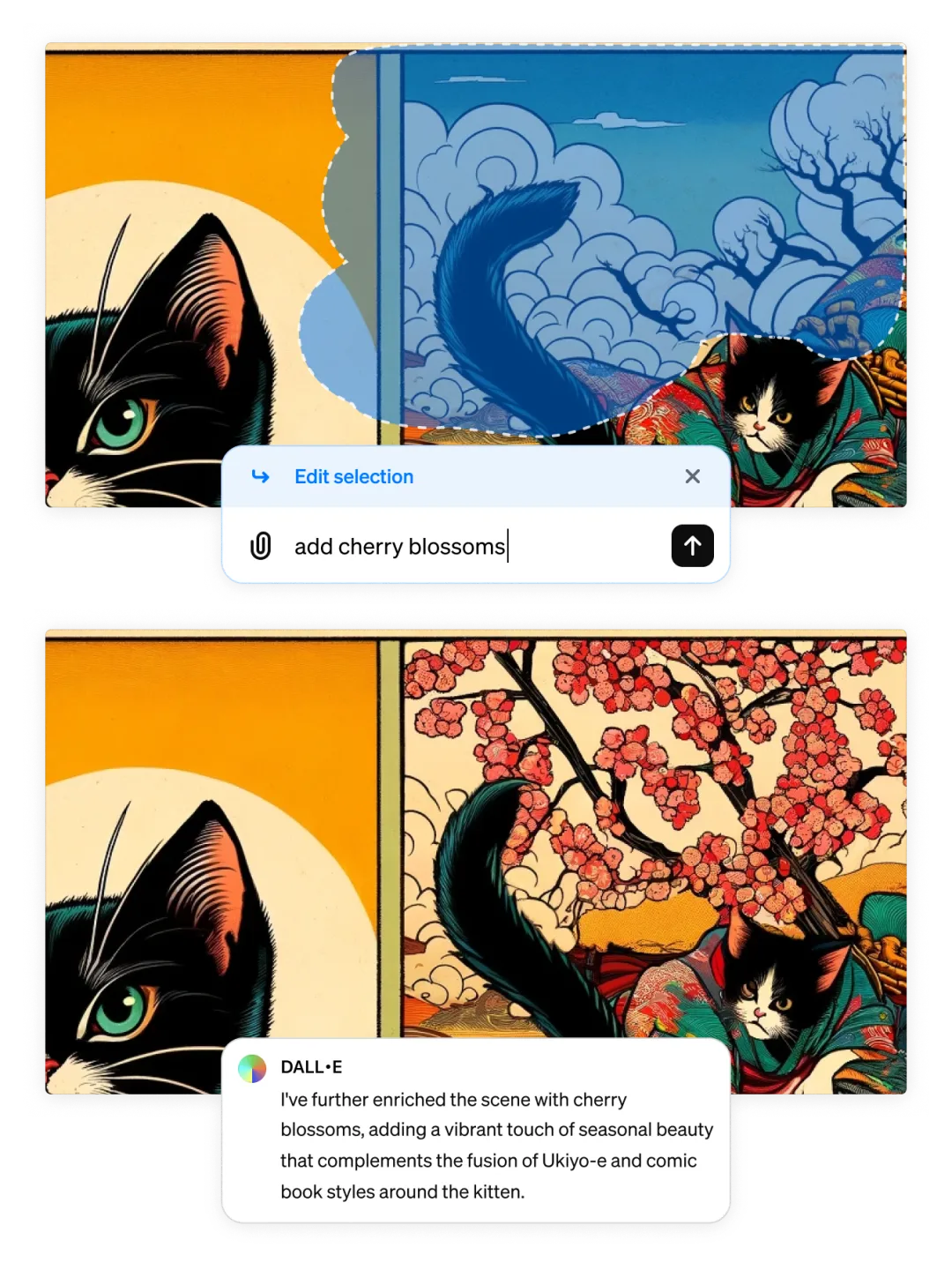
编辑后的结果
用户还可以从图像中删除对象。在以下示例中,鸟类已经被选中,然后使用提示「删除鸟类」,得到以下结果:
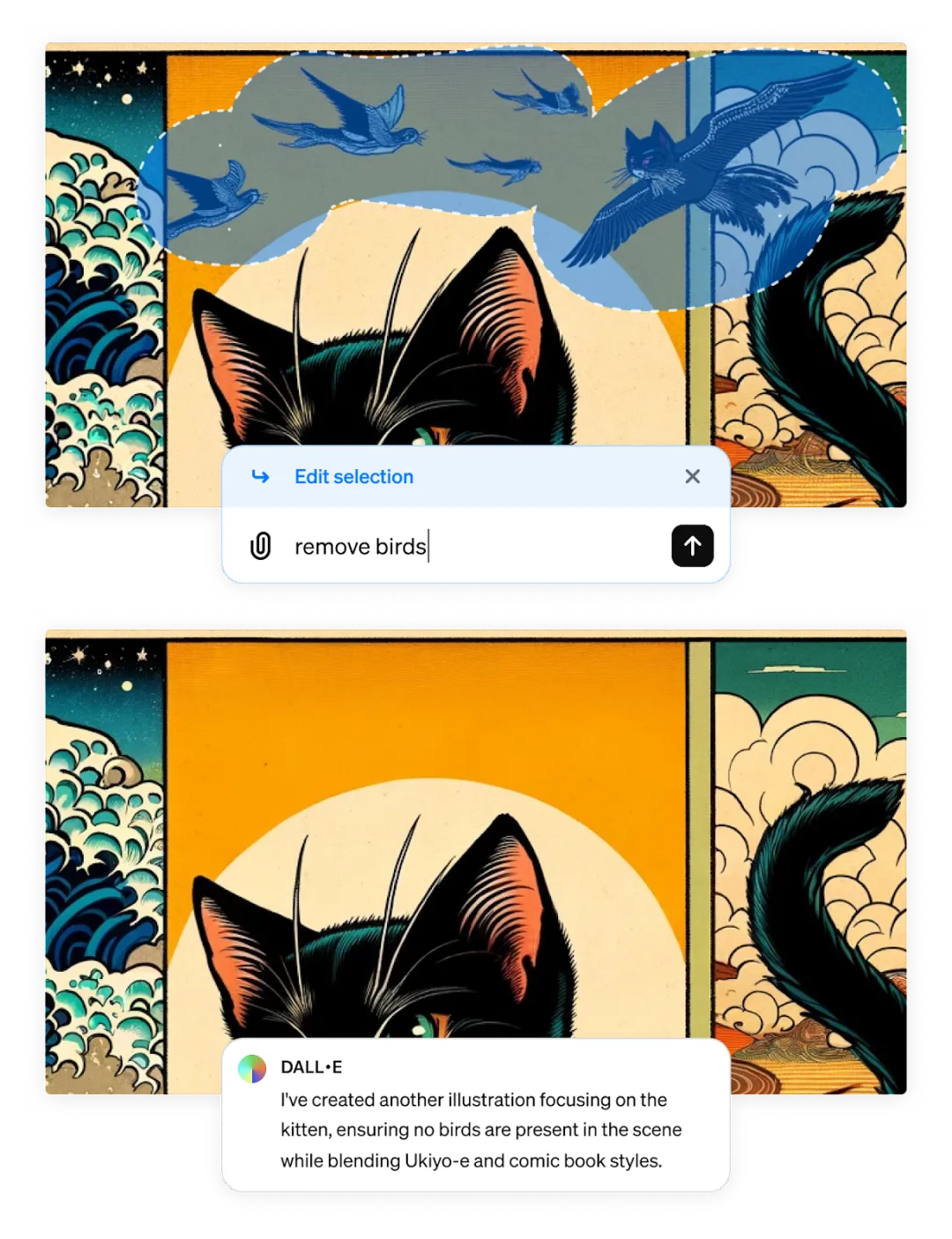
用户也可以更改图像中物体的特征。在以下示例中,小猫咪的脸部已被选中,如果你感觉它的表情太严肃,可以使用提示「将猫的表情更改为快乐」来获得开心的小猫咪:
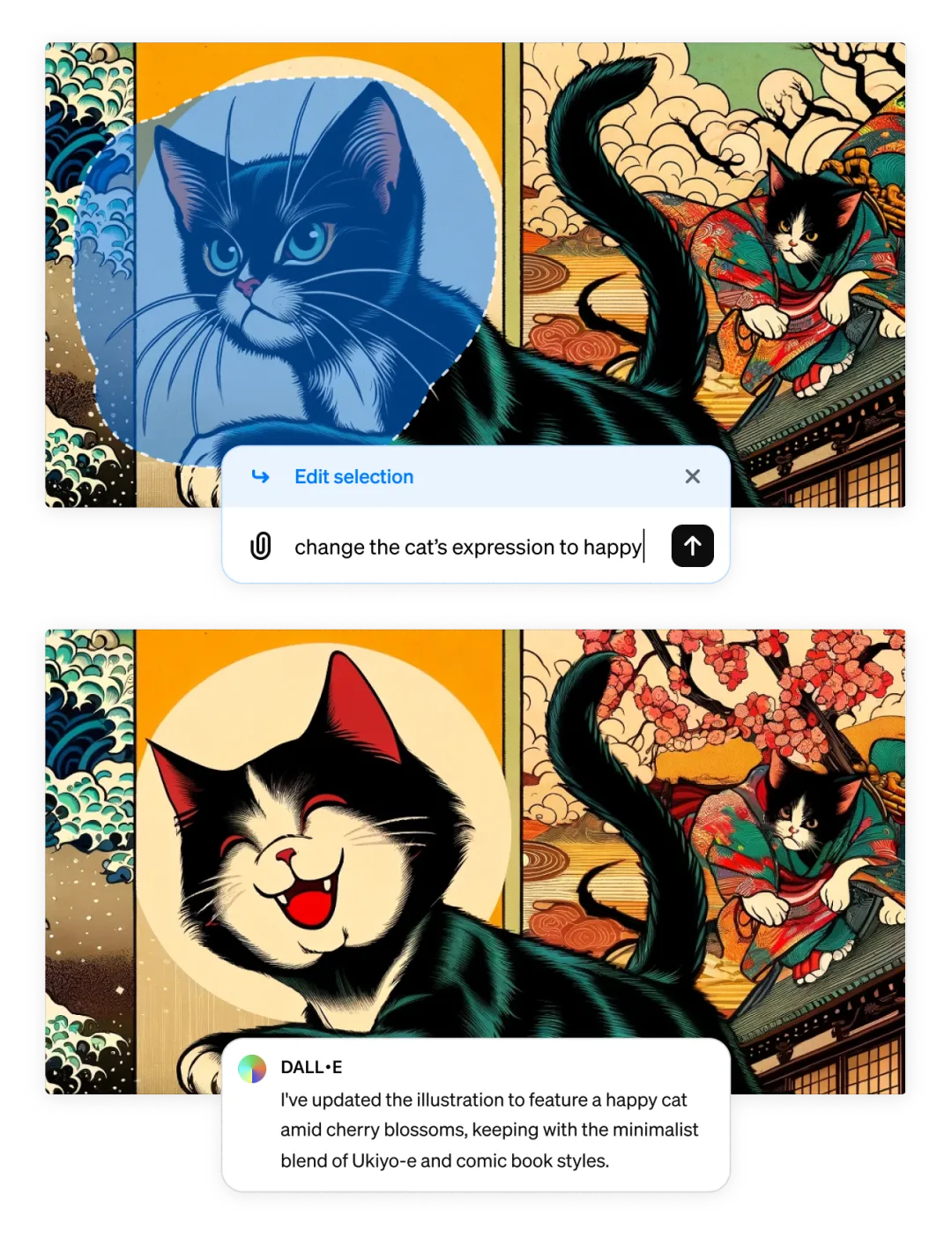
更改完图片后,不要忘记点击保存:
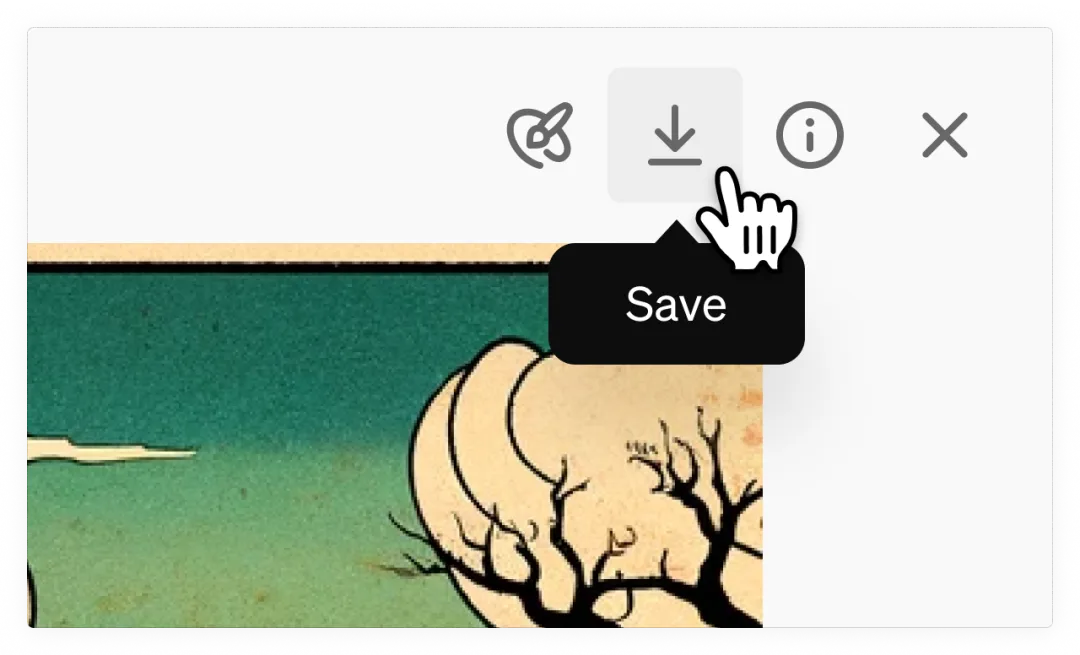
你还可以选择在 DALL・E 编辑器界面右侧的对话面板中输入提示来更改图片。例如,以下提示将图像更新为黑白,提示「make it black and white」:

最后是在 ChatGPT 移动应用程序上使用 DALL・E 进行编辑。选择左下角的「编辑」就能调出提示选项:
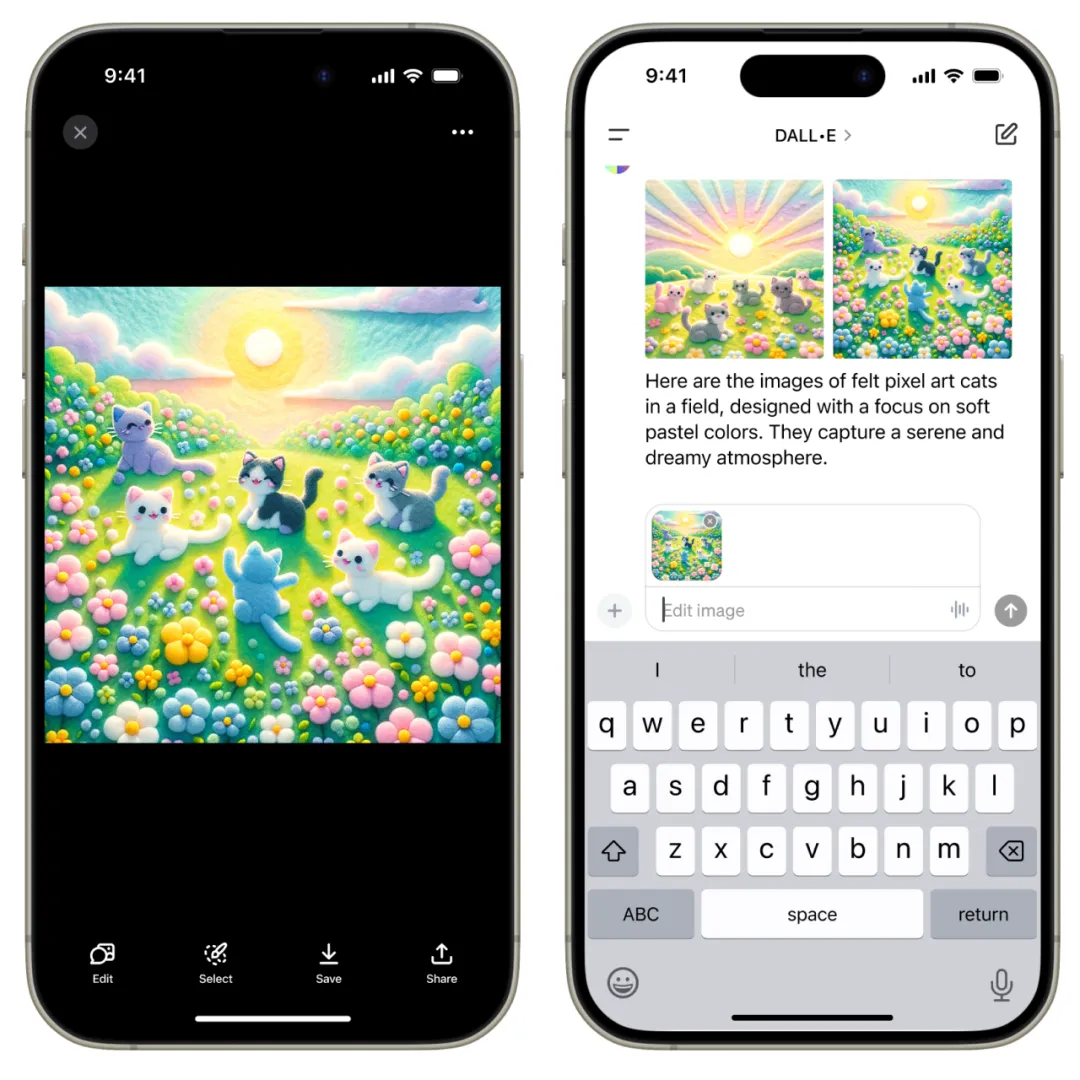
选择「Select」可以访问选择工具,点击该工具,能够突出显示要编辑的图像部分。屏幕左侧的滑块允许更改图片的大小。
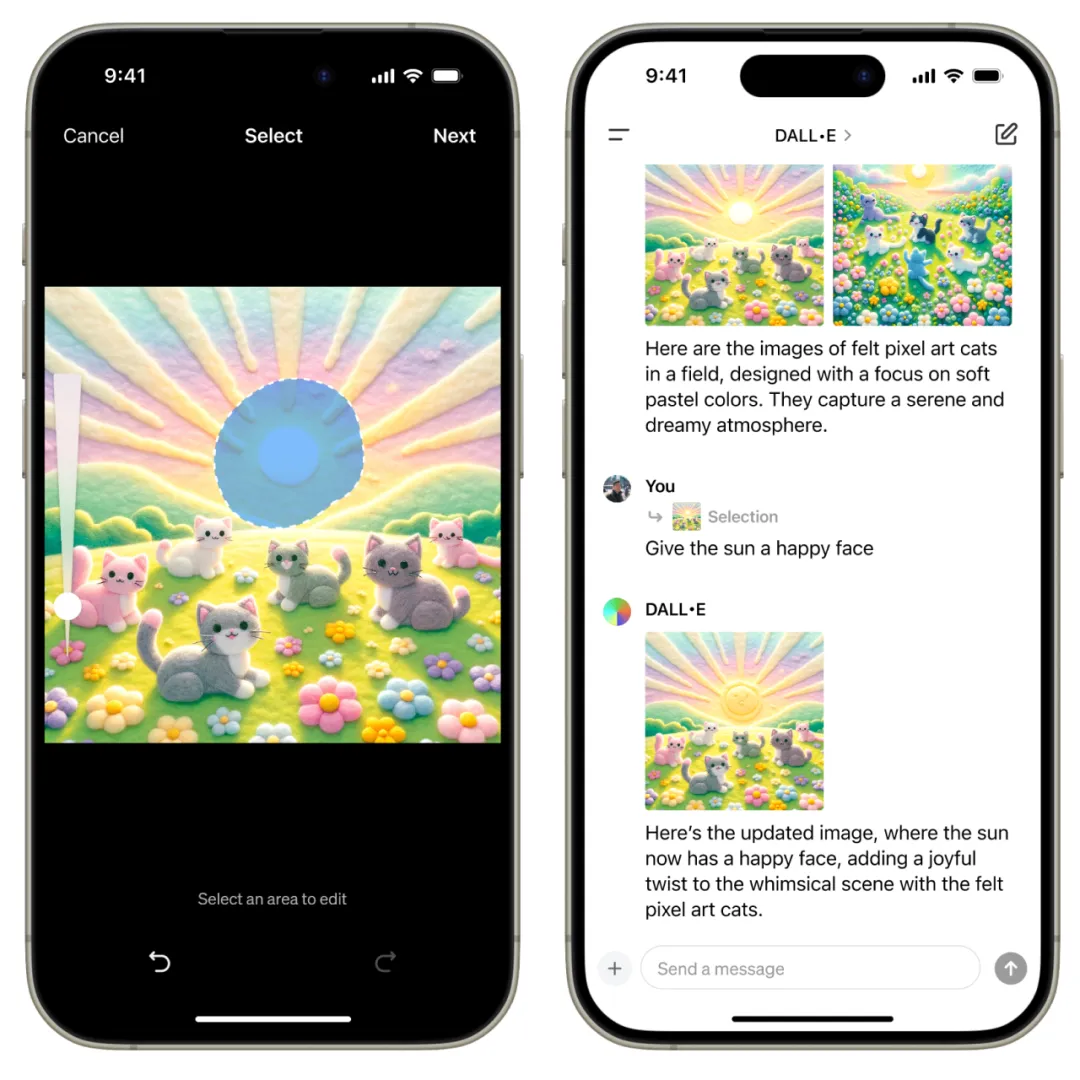
选择完你想编辑的图像部分,然后选择屏幕右下角的「Next」按钮,就会弹出一个对话面板,你可以输入提示对图像进行更改。
不过,这项功能还没正式推出,或许等不了多久,大家就能用上了。
参考链接:
https://help.openai.com/en/articles/9055440-editing-your-images-with-dall-e
https://twitter.com/search?q=DALL% C2% B7E%203%20editor&src=typed_query
https://twitter.com/dr_cintas/status/1773894146962403639
文章来自微信公众号“机器之心”,作者:机器之心
